
La Rapida Dial-etendaĵo estas desegnita por aldoni novajn funkciojn al la retumilo asociita kun la uzo de legosignoj. Mozilla Firefox Posessors Ĉi tiu aldono povas aspekti kiel kialo ne tre oportuna efektivigo de la norma elemento. Poste, en paŝo post paŝo vido, vi lernos kiel uzi ĉi tiun ilon en la menciita retumilo kaj povas kompreni ĉu indas instali ĝin por konstanta interago.
Paŝo 1: Instalado
Unue ni tuŝos la unuan kaj plej simplan stadion - la Speed-DIAL-instaladon en la retumilo. Ĉi tio estas farita tra la kompaniaj butikoj suplementoj premante nur unu butonon.
Elŝutu Rapida Dial per Add-ons Firefox
- Sekvu la supran ligilon por trovi la ekspansion en la butiko Firefox. Tie alklaku la butonon "Aldoni al Firefox".
- Konfirmu la plenumon de la operacio, kaj tiam atendu la unuan kompletigon. En la bonvena fenestro vi povas tuj konatiĝi kun ĉiuj disponeblaj opcioj, vide ekzamenis la vidon de la programistoj.
- Tiam ĝi restas nur por alklaki "Komenci Uzante" por iri al la ekzekuto de pliaj agordoj.


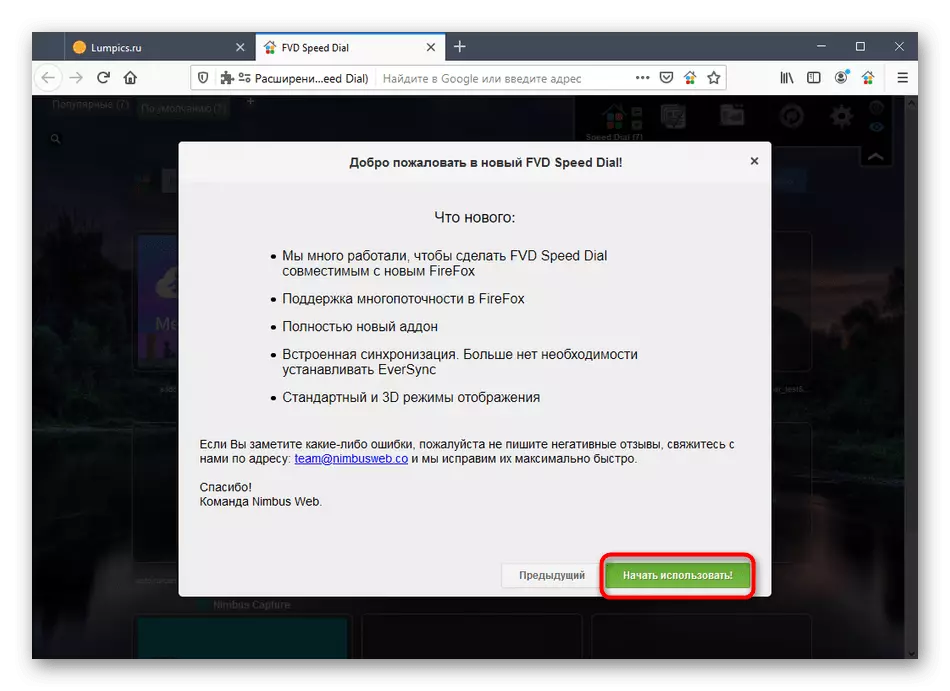
Paŝo 2: konatiĝi kun la ĉefaj komponantoj
Nun mallonge komprenas kun ĉiuj komponantoj de la ilo de la rapido. Precipe ĉi tiu stadio estos utila al tiuj uzantoj, kiuj neniam alfrontis la bezonon interagi kun similaj ekspansioj. Konsideru ĉiun gravan elementon en ordo.
- Ĉe la supro de la maldekstra vi vidas liston de langetoj. Ĉi tiuj estas grupoj de legosignoj, pri kreado, kiun ni poste parolos. Ŝanĝu inter ili por vidi malsamajn konservitajn langetojn diversajn per specifaj parametroj.
- La legosignoj mem estas formitaj en la formo de kaheloj. La ekrano montras la bildetojn de iliaj emblemoj, nomoj kaj adresoj. Alklaku per la maldekstra musbutono sur unu el la kaheloj respondecas pri malfermo de la paĝo en la nova langeto. Se vi eniras la emblemon, vi povas movi ĝin al alia pozicio aŭ interŝanĝo kun iu ajn alia legosigno situanta en ĉi tiu grupo.
- Ni konsideru plurajn elementojn de la interfaco samtempe. Tra la panelo, kiu situas dekstre supre, ŝanĝante al la normaj sekcioj. En la suba ekrankopio vi vidas la kategorion "Plej populara": Paĝoj aŭtomate aldoniĝas ĉi tie, la transiro al kiu okazas plej ofte. Ŝanĝu inter ekzistantaj grupoj por ordigi retejojn laŭ dato.
- Proksimume la sama principo funkciigas la "ĵus fermitan" sekcion. Jen la langetoj, la laboro en kiu estis finita ene de ĉi tiu sesio. Se estas multaj aĵoj kaj vi ne povas trovi la deziratan, uzu la enmetitan serĉan funkcion.
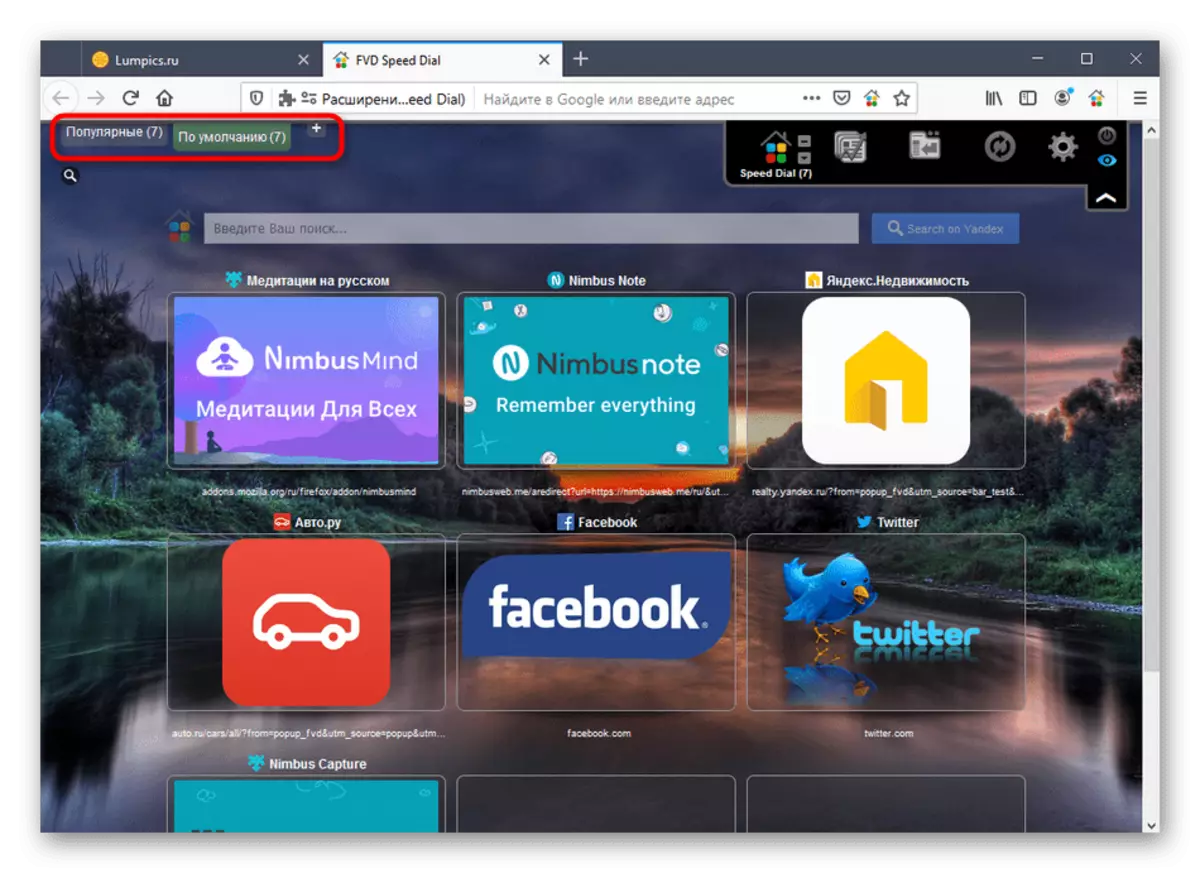



Provu memori la principon de interago kun la ĉefaj elementoj, ĉar la plua procezo de uzado de rapidfilmo rotacios ĉirkaŭ ili.
Paŝo 3: Krei novan grupon
Supre, ni jam menciis la kreadon de grupoj, kaj tial ĝi havas tempon por pripensi ĉi tiun operacion pli detale. Distribuo al tiaj kategorioj ebligos al vi krei apartajn dosierujojn por paĝoj de specifa temo, petante la nomojn al grupoj por simpleco de orientiĝo inter la grandega nombro de konservitaj legosignoj.
- Ŝanĝu al la sekcio "Rapida Dial" tra la supera panelo, kie dekstre de la jam ekzistantaj grupoj, alklaku la Plus-butonon.
- Ŝanĝu la nomon de Dosierujo, starigu la pozicion por ĝi kaj post kompletigo, alklaku la "Aldoni grupon".
- La nova langeto estis aldonita kaj la transiro al ĝi okazis aŭtomate. Nun vi povas komenci savi legosignojn, kio estos diskutita poste.


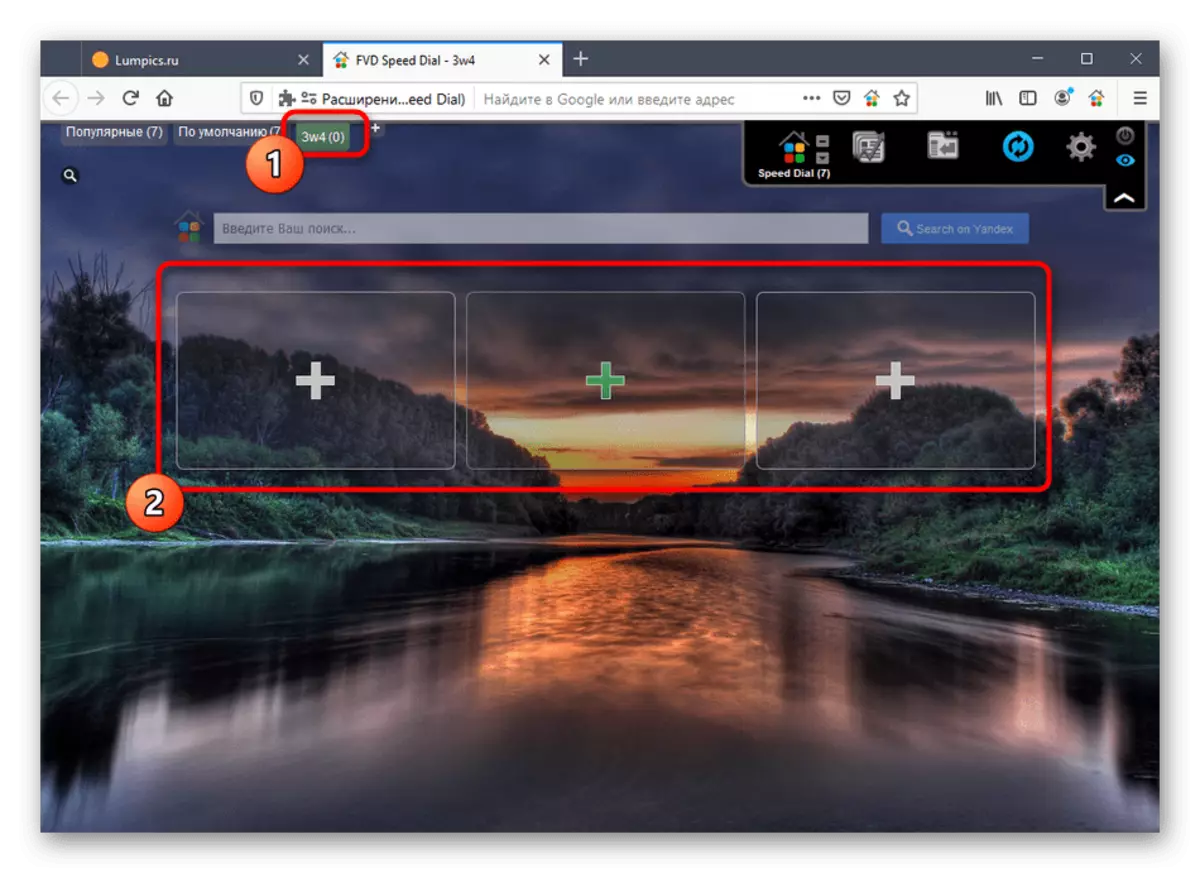
Paŝo 4: Aldonante novajn vidajn legosignojn
La ĉefa celo de Rapido de Dial estas ŝpari vidajn legosignojn, do ĉiu uzanto alfrontas la aldonon de novaj kaheloj por rapida aliro. Vi povas aldoni senliman nombron da retaj adresoj por ĉiu el la grupoj fiksante la optimumajn parametrojn.
- Unue, iru al unu el la grupoj, kie vi alklakas malplenan kahelon per plusa signo.
- Nova formo malfermos. En ĝi, vi povas simple enmeti ligon al la paĝo aŭ elekti ĝin de la havebla fonto.
- Aldonite de la listo, ekzemple, "populara", la listo de retejoj aperos sur la ekrano. Trovu la bezonatan kaj alklaku ĝin per la maldekstra musbutono.
- Por iuj legosignoj, la antaŭrigardoj estas aŭtomate elektitaj, kaj vi povas resti ĉe unu el la proponitaj opcioj.
- Plie, eblas elŝuti vian logo, kontrolante la markilon "mia antaŭvido". Tiam vi devas specifi la dosieron stokita en la malmola disko aŭ ekbrilo.
- Je la fino de la agordoj, nur alklaku "Aldoni retejon" por aktivigi novan vidan legosignon.
- Kiel oni povas vidi, la aldono pasis sukcese. Alklaku LKM-kahelon por malfermi la retejon en la nova langeto.
- Pliaj parametroj de la rego de vida legosigno estas efektivigitaj tra la kunteksta menuo, malfermita premante PCM sur la kahelo.
- El la lastatempaj novigoj, ni rimarkas la kalkula nombro de klakoj sur la retejo. Do vi povas spuri la nombron de transiroj por la tuta aranĝo de la legosigno.
- Komenci, dekstre alklaku malplenan lokon. Jen la parametroj respondecaj pri starigo de la specio, krome, ekzemple, vi povas rapide aldoni libron alklakante speciale rezervita ero.
- Rigardu aliajn parametrojn tra la agorda menuo: premu la butonon pri ilaro sur la supra panelo dekstre.
- La kategorio "Bazaj Agordoj" aperas sur la hejma langeto. Tra ĝi, vi povas konservi la agordojn en la formo de dosiero por plia restarigo se necese. Tuj estas agordo de la defaŭlta grupo, kaj ankaŭ la permesojn por la aldono fiksante la markobutonon proksime al la aĵoj ĉeestantaj.
- En ĉi tiu kategorio estas apero langeto. Atentu la bazajn parametrojn kaj legu la valoron de ĉiu ŝnuro por decidi ĉu lasi la aĵon aktivigita aŭ forigi la markobutonon de ĝi. Ĉi tie, la programistoj donas pli detalajn priskribojn de ĉiu aranĝo, kiu helpos la novulajn uzantojn eltrovi la komencanton.
- Sube estas pluraj Sliders kiuj permesas vin kontroli la grandecoj de kaheloj kun legosignoj kaj travidebleco de la butonoj.
- La sekva kategorio nomiĝas "Agordoj". I enhavas nur kelkajn parametrojn respondecajn pri la maksimuma nombro de legosignoj en la populara grupo. Se vi forigas la markobutonon kun la "populara" grupo, "ĝi ne plu estos montrata en la vastiga fenestro.
- En la agordoj de la "plej popularaj" kaj "ĵus fermitaj" grupoj vi povas elekti la ordigan reĝimon kaj agordi la nombron de montritaj eroj.
- La fona agordo okazas en aparta langeto. Estas statika koloro aŭ sola bildo en la loka stokado estas elektita.
- La "tiparo" ŝanĝas la koloron de la surskriboj, ilia grandeco kaj elstara graso. Uzu la kahelojn por rapide agordi la deziratan koloron por elementoj aŭ surskriboj. En ajna momento, ĉiuj agordoj povas esti resenditaj al la normo alklakante la defaŭltan agordon.
- La funkcio de Powerroff permesas al vi krei pasvorton por malŝlosi rapidecan dial. I estos oportuna en tiuj situacioj, kiam vi ne volas vidi, kion la legosignoj, kiujn vi aldonas al la retumilo, kaj montri ilin, devos eniri specifan pasvorton.



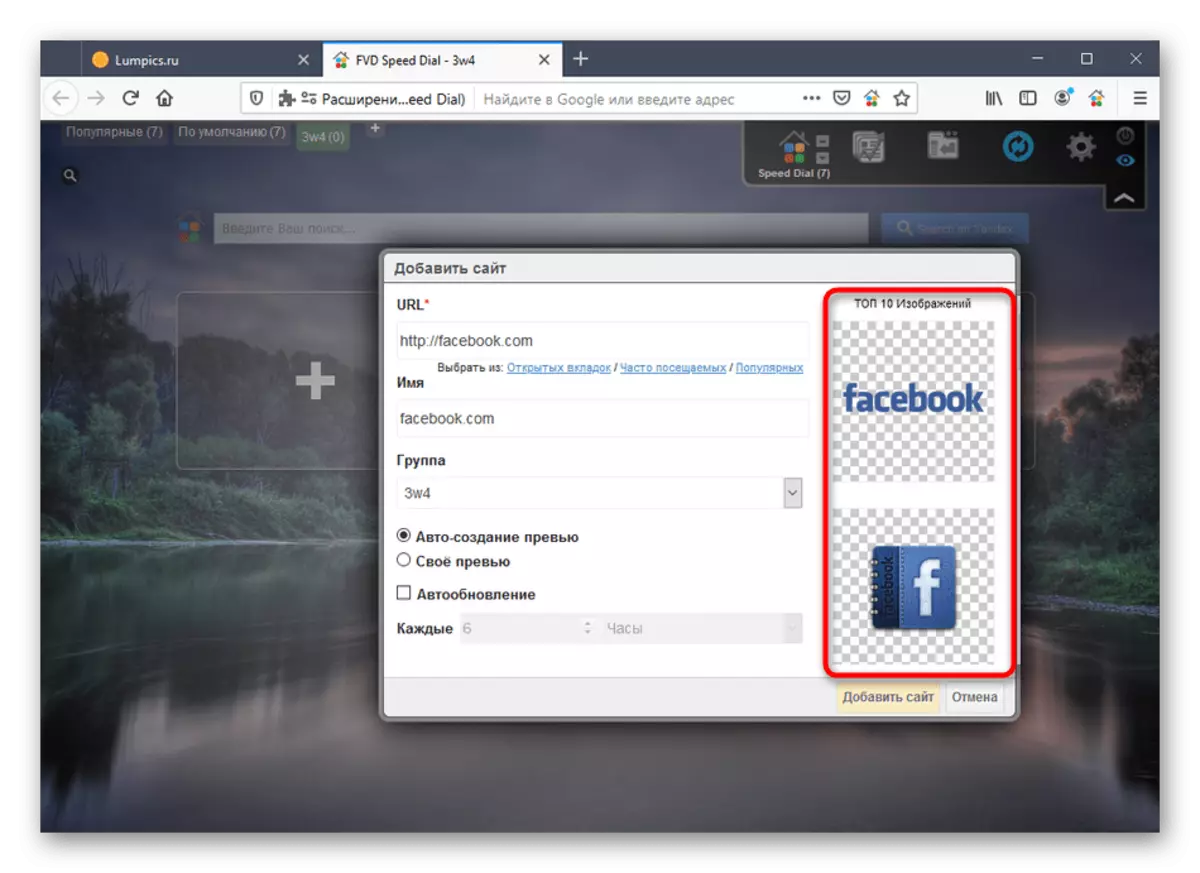





Aliaj vidaj legosignoj ankaŭ estas kreitaj sammaniere. Ne forgesu, ke ĉiu el ili vi povas distribui en specifa grupo, agordu la nomon kaj elektu logoon, kiu donas unikecon al la apero de la paneloj kun langetoj.
Paŝo 5: Enerala Etendaĵa Agordo
I restas nur por trakti la ĝeneralajn parametrojn de la suplemento sub konsidero por ke ĉiu uzanto povu agordi ĝin al si mem aŭ aktivigi novajn ecojn per kreado de konto.


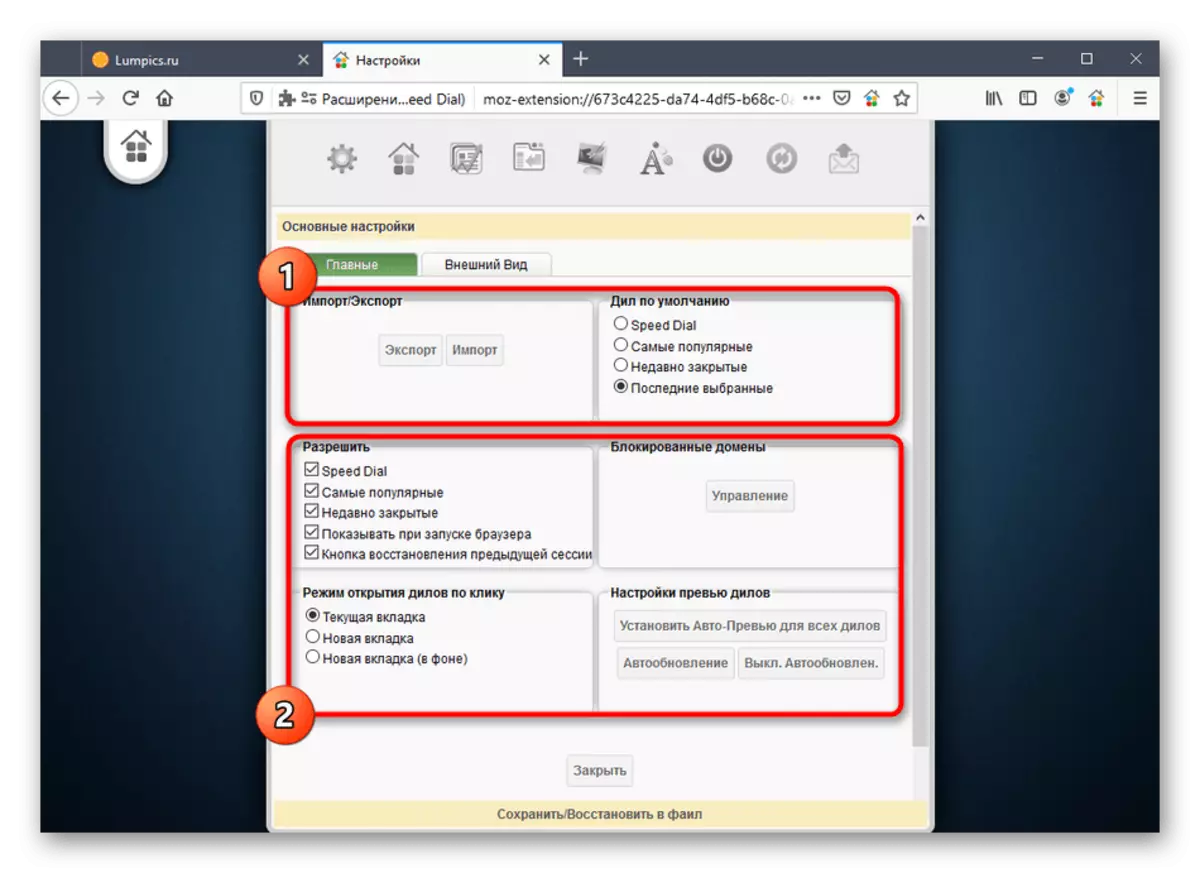







Ĉi tiuj estis ĉiuj rapidaj diaj agordoj disponeblaj por ŝanĝi la uzanton. Por kompreni la interagon per ĉi tiu ilo por eĉ la komenco de la Jowar, kaj niaj instrukcioj helpos vin rapide kompreni precize kiel aldoni vidajn legosignojn kaj komenci la komfortan uzon de Mozilla Firefox.
